oppo手机跨屏互联功能怎么用?
在手机厂商中 , 华为/荣耀最早实现了手机与PC之间的多屏协同 , 随后小米、vivo和联想等品牌也推出了相似的功能 。作为国内最知名的手机品牌之一 , OPPO在该功能上的布局有些慢 , 直到最新的ColoroOS12系统发布 , 才带来了全新的“跨屏互联”功能 。

文章图片
文章图片
简易的连接方式
在过去 , OPPO手机要想和手机联动 , 就必须借助第三方投屏客户端(如本刊介绍过的QTscrcpy和LenovoOneLite等) , 用起来总没有官方软件那么放心 。如果你的OPPO手机已经可以升级到最新的ColoroOS12 , 那就不妨在官网下载官方出品的手机投屏软件吧 。
【oppo手机跨屏互联功能怎么用?】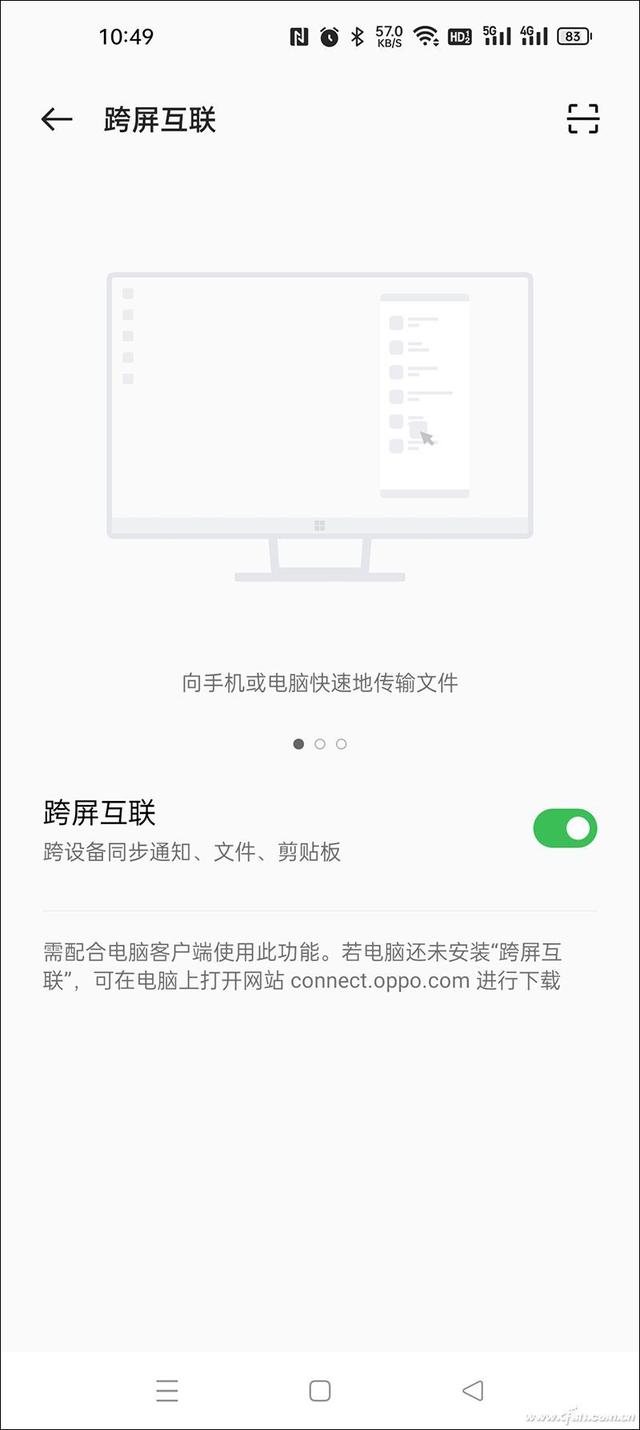
文章图片
文章图片
首先 , 我们需要打开电脑和手机的蓝牙功能 , 为了确保连接质量 , 还需要接入同一个Wi-Fi网络 。接下来打开手机“设置→连接与共享→跨屏互联” , 运行PC上的跨屏互联软件 , 就能自动检索到范围内的手机了 , 在手机端点击“允许”按钮就能实现投屏 。
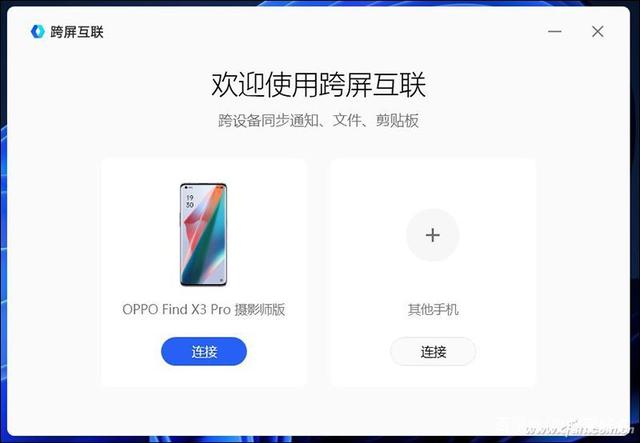
文章图片
文章图片
如果无法搜索到设备 , 可以使用手动扫描连接
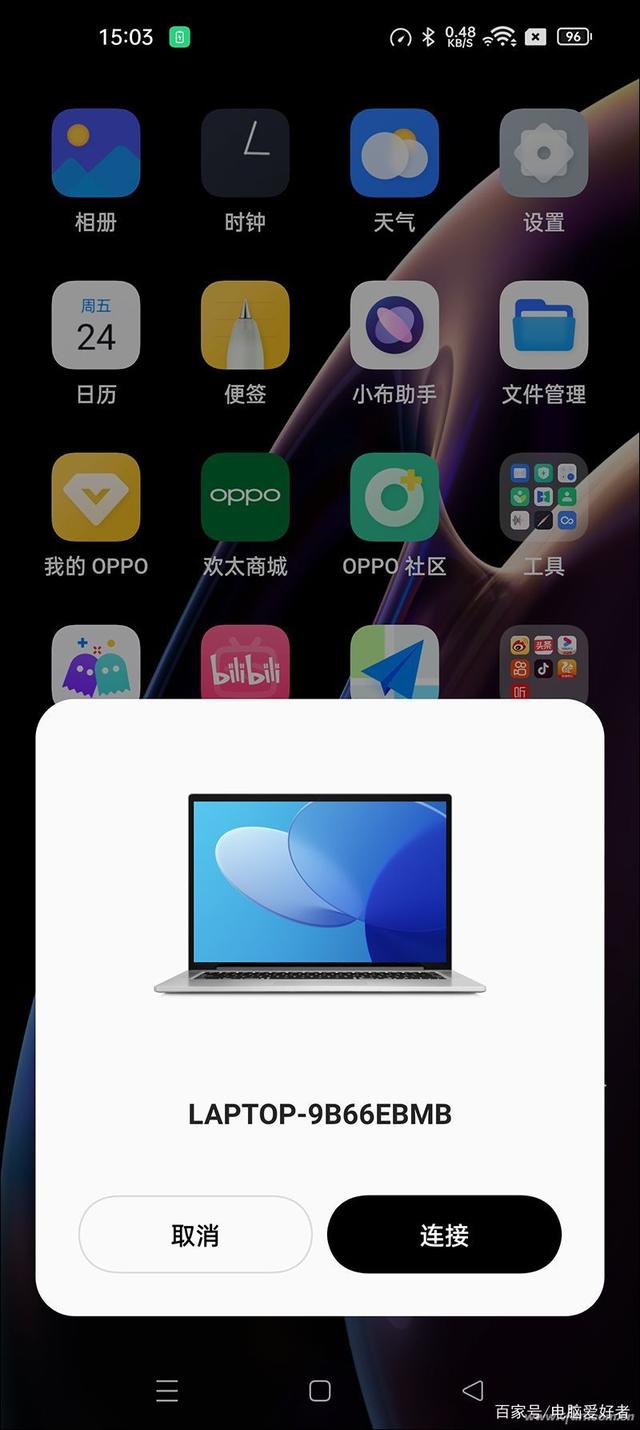
文章图片
文章图片
跨屏互联的实际体验
OPPO的跨屏互联在操作体验上与其他投屏软件相似 , 点击投屏窗口最小化旁边的设置按钮 , 可以对连接质量、窗口管理和内容同步等功能进行设置 。如果电脑屏幕不支持触控操作的话 , 我们可以通过鼠标指针对投屏窗口实施点选、滑动和长按等操作 , 反应是否流畅取决于网络环境 , 如果出现延迟卡顿问题 , 可以适当降低画质 。
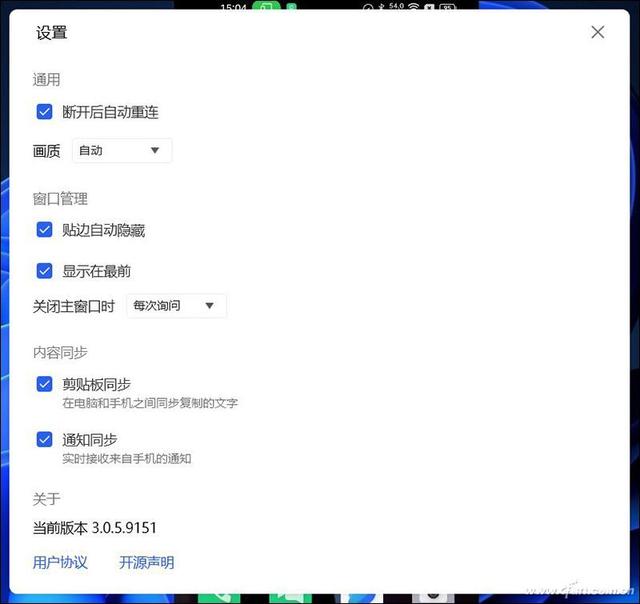
文章图片
文章图片
跨屏互联的基础功能做得还不错 , 我们可以直接在PC端拖拽文件到手机投屏的窗口内实现文件的复制 , 也能进入手机预装的文件管理器APP , 将APP列表内的任意文件拖拽到PC屏幕上完成传输 。
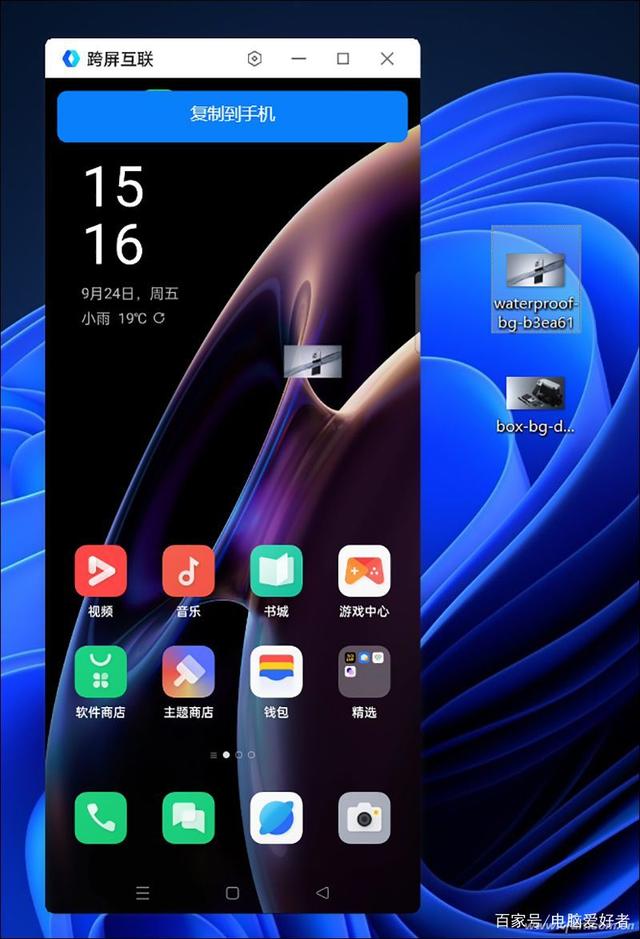
文章图片
文章图片
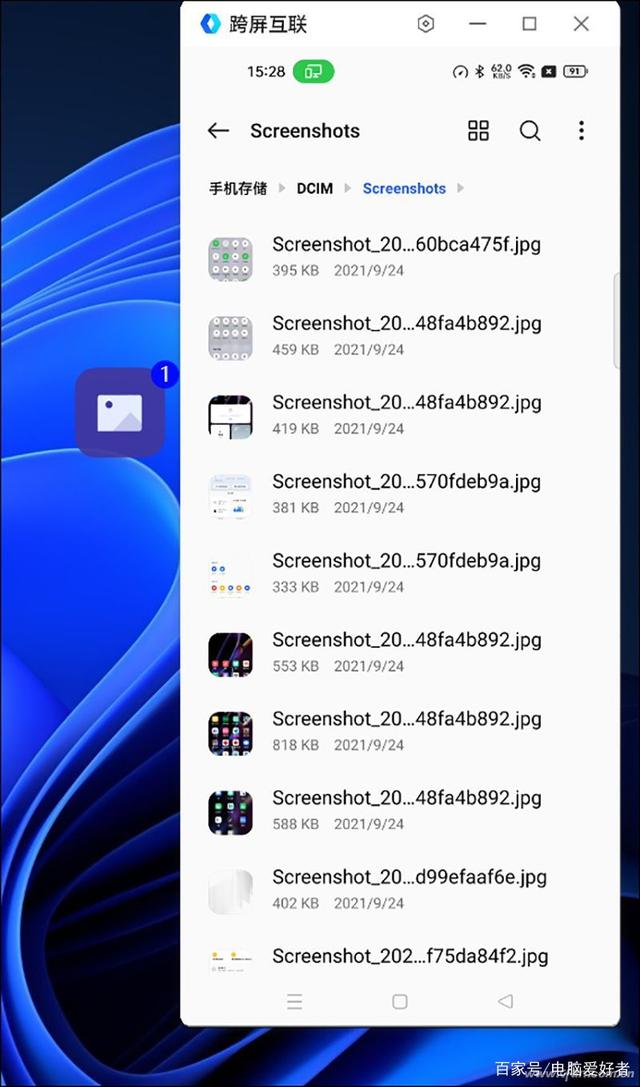
文章图片
文章图片
在手机投屏的窗口内 , 可以直接使用笔记本的键盘进行大量的文字输入 , 手机和PC之间还能共享剪切板 , 在编辑文档或PPT时非常方便实用 。
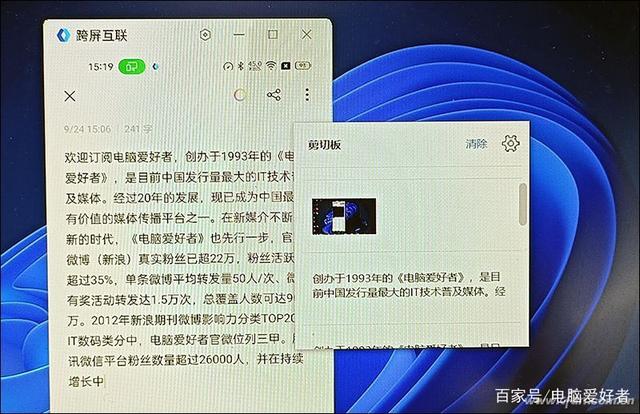
文章图片
文章图片
此外 , 通过手机文件管理器APP打开的文件可以直接用电脑上的Office软件打开和编辑 , 相当于我们可以用电脑屏幕和键盘直接编辑原本处于手机空间里的文档 , 效率杠杠的 。
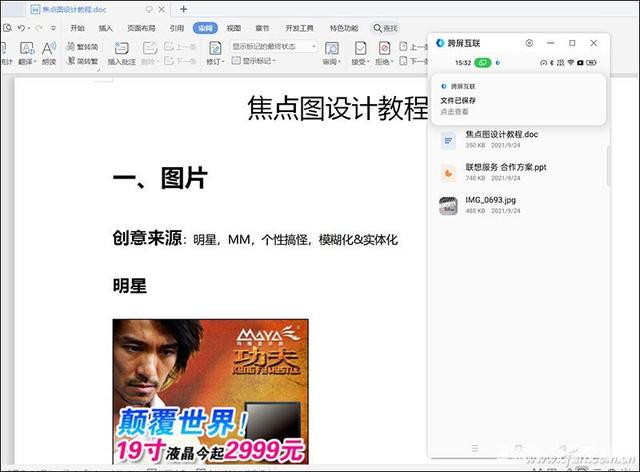
文章图片
文章图片
还有值得改进的空间
OPPO跨屏互联的基础功能已经相对完善了 , 但高级功能还有进行加强的空间 。比如 , 跨屏互联暂时还没加入为手机游戏映射PC键盘的功能 , 无法通过键盘控制手机游戏 。再比如 , 当我们使用投屏窗口运行哔哩哔哩等APP时 , 声音默认是从PC扬声器里传出的 , 需要通过Windows系统控制音量 , 如果能由用户自行选择声音的输出源(使用电脑喇叭还是手机喇叭)无疑更加人性化 。
- 手机屏幕上的大按钮有用吗?
- 手机内存和存储芯片的区别
- 手机散热全靠它!
- 小米12系列手机配置曝光,配置不输华为、iphone
- 用手机“变懒变傻”?结果你想不到
- 滑盖手机只能侧滑的oppox2021卷轴屏手机
- 折叠屏手机的换屏价格汇总
- 如何查询手机内部所有硬件的详细参数?
- 手机预装的音乐和视频应用该怎么选择?
- usbtype-c线缆真的很环保吗?
